다른 컴퓨터에서 OST 파일을 열 수 있습니까?
게시 됨: 2020-02-03오프라인 저장소 테이블 또는 OST 는 Outlook에 전자 메일 계정을 추가할 때 생성되는 Outlook 데이터 파일(.ost)입니다. Microsoft Exchange Server 사서함에 저장된 모든 전자 메일 항목 및 첨부 파일의 로컬 복사본을 저장합니다.
Outlook 데이터 파일을 사용하면 Outlook 사용자가 전자 메일, 첨부 파일, 메모, 일정, 연락처 및 임시 메시지에 액세스하거나 시스템이 오프라인일 때도 보낼 수 있습니다.
시스템이 인터넷에 연결되는 즉시 OST 파일이 Exchange 서버와 동기화되고 오프라인에서 수행된 모든 수정 사항은 Exchange 서버에서 업데이트됩니다. 시스템이 오프라인일 때 전송된 이메일도 Exchange 서버를 통해 동기화되어 수신자에게 전달됩니다.
다른 PC에서 OST 파일을 열거나 가져오는 방법
OST 파일은 특정 사용자 계정에 첨부되어 Outlook 계정을 만들거나 추가하는 데 사용된 PC에 바인딩됩니다. 따라서 다른 컴퓨터에서 직접 OST 파일을 열거나 가져올 수 없습니다.
다른 PC에서 OST 파일을 열고 가져오려면 Personal Storage Table 또는 PST 파일 형식으로 변환해야 합니다.
PST 파일이란 무엇입니까?
PST 파일은 Outlook 데이터 파일이기도 합니다. 그러나 OST와 달리 PST는 Outlook 가져오기/내보내기 마법사를 사용하여 모든 PC 또는 Outlook 프로필로 쉽게 내보내고 가져올 수 있습니다. 이 Outlook 데이터 파일(.pst)은 누군가가 변경을 원하거나 조직 또는 시스템을 이미 변경한 경우 Outlook 전자 메일 및 메일 항목의 마이그레이션을 용이하게 합니다. 사용자는 Outlook 프로필과 IMAP, Exchange 또는 Office 365 계정에서 여러 PST 파일을 가져올 수 있습니다.
OST 파일을 PST로 변환하는 단계
OST 파일을 PST로 변환하는 방법에는 두 가지가 있습니다. 다음을 따라 OST Outlook 데이터 파일을 변환하고 다른 PC에서 엽니다.
방법 1: Outlook OST를 PST 파일로 수동 내보내기
Outlook을 사용하여 OST 파일을 내보내려면 다음 단계를 따르십시오.
참고: 계정이 손상되었거나 Exchange 서버에서 삭제된 경우 두 번째 방법에 따라 분리된 OST 파일을 변환합니다.
- Outlook 열기
- '파일>열기 및 내보내기>가져오기/내보내기'로 이동합니다.' 파일로 내보내기 '를 선택 하고 '다음'을 클릭 합니다. '
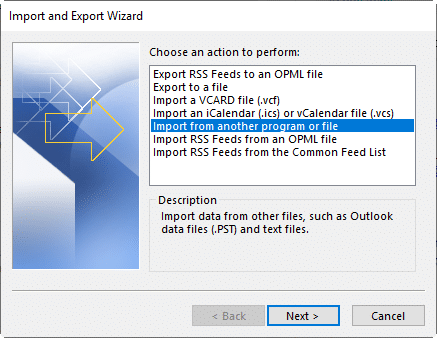
- ' Outlook 데이터 파일(.pst) '을 선택하고 ' 다음을 클릭합니다. '
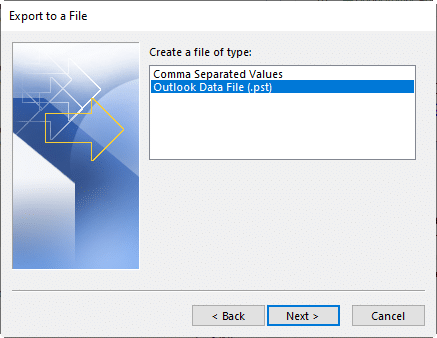
- 내보낼 메일 계정을 선택합니다. ' 받은 편지함 ' 또는 ' 보낸 편지함 ' 과 같은 특정 메일 항목을 선택 하고 내보낼 수도 있습니다(한 번에 하나의 항목).
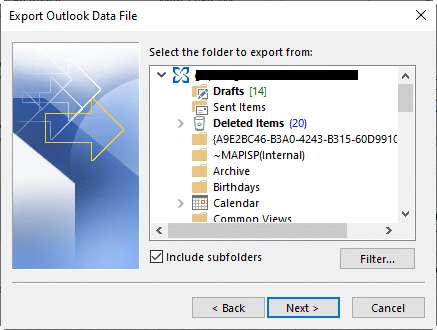
- 모든 항목을 내보내려면 ' 하위 폴더 포함 '을 선택하거나 보다 구체적인 이메일 항목을 내보내 려면 ' 필터… ' 버튼을 사용하십시오.
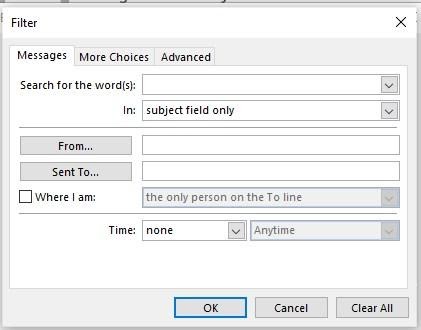
- ' 다음 '을 클릭한 후 ' 찾아보기 '를 클릭하여 저장 위치를 선택하십시오.
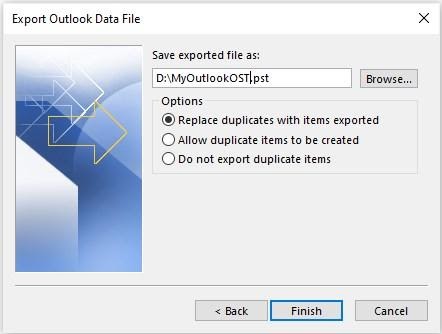
- 여기에서 중복 메일 항목을 바꾸거나 내보내거나 생성하지 않도록 선택할 수도 있습니다.
- ' 마침 ' 클릭
- 무단 가져오기로부터 PST 파일을 보호하기 위해 암호를 입력합니다. 이 단계는 선택 사항입니다.
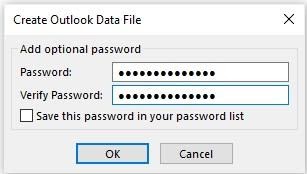
- Outlook 데이터 파일 내보내기를 시작 하려면 ' 확인 '을 클릭하십시오.
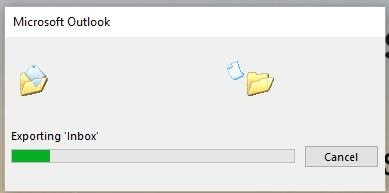
참고: 내보낸 후 아래 단계에 따라 다른 PC 또는 Outlook 계정에서 PST 파일을 가져옵니다 .방법 2: OST용 스텔라 변환기 사용
이것은 OST Outlook 데이터 파일을 PST 파일 형식으로 변환하는 더 쉽고 간단한 방법입니다.
Stellar Converter for OST는 고아 또는 오프라인 OST 파일을 해당 PST로 내보낼 수 있는 사용하기 쉬운 OST 변환기 도구입니다. 또한 암호화된 OST 파일을 다른 Outlook 프로필이나 Live Exchange 및 Office 365 계정으로 직접 내보낼 수 있습니다(기술자 버전의 소프트웨어 필요).

Stellar Converter for OST를 사용하여 OST를 PST로 변환하는 단계:
- OST 소프트웨어 용 Stellar Converter 다운로드, 설치 및 실행
- ' 찾아보기 '를 클릭하고 OST 파일을 선택합니다. 또는 '찾기' 옵션을 사용하여 시스템에 존재하는 모든 OST 파일을 찾을 수 있습니다.' 변환 ' 클릭
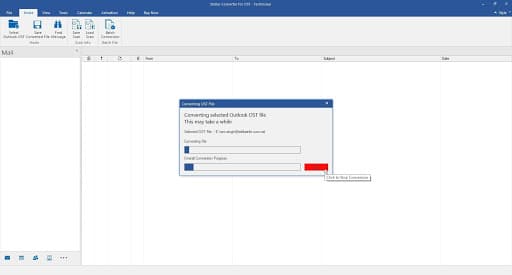
- 변환 후 메시지 상자가 나타납니다. ' 확인 ' 을 클릭합니다.
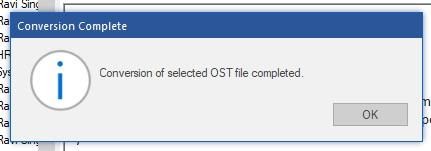
스캔 후 3개의 창에서 원본 콘텐츠 및 첨부 파일과 함께 모든 이메일의 미리보기를 볼 수 있습니다.' 홈 ' 아래의 ' 변환된 파일 저장 ' 버튼을 클릭 합니다 . 여러 저장 옵션이 있는 대화 상자가 나타납니다.
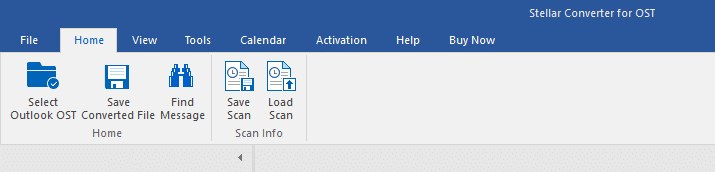
- ' 저장 옵션 '에서 ' PST ' 옵션을 선택 합니다. ' 고급 옵션 '에서 옵션을 선택하여 PST 파일을 압축하거나 분할하고 저장할 수도 있습니다.
- ' 찾아보기 '를 클릭하여 PST를 저장할 위치를 선택하고 ' 확인'을 클릭합니다. '
- 다른 PC에서 Outlook 을 열고 새 계정을 추가하거나 기존 Exchange 계정에 로그인합니다.
- ' 파일>열기 및 내보내기>가져오기/내보내기' 로 이동합니다.
- ' 다른 프로그램 또는 파일에서 가져오기 '를 선택 하고 '다음'을 클릭 합니다. '
- ' Outlook 데이터 파일(.pst) '을 선택하고 ' 다음을 클릭합니다. '
- PST 파일을 찾아 선택합니다. 다시 한 번, 중복 항목을 가져올지 아니면 기존 메일 항목을 PST의 중복 항목으로 바꿀지 선택합니다.
- ' 다음 '을 클릭하고 Outlook 데이터 파일을 가져올 이메일 폴더를 선택하십시오.
- ' 마침 '을 클릭합니다. PST가 암호로 보호되어 있는 경우 암호를 입력하여 Outlook 계정 폴더로 메일 항목 가져오기를 시작합니다.
- 이미 존재하는 무료 신고 소프트웨어를 강제로 공개하는 세금 준비 서비스
- MacOS Catalina는 많은 Adobe 제품을 망가뜨렸습니다. 확인해야 할 최고의 대안은 다음과 같습니다.
- "낮은 기술" 작업자가 하이테크 소프트웨어를 사용하는 방법
- 안면 인식 소프트웨어를 능가하고 싶으십니까? 저갈로 되기
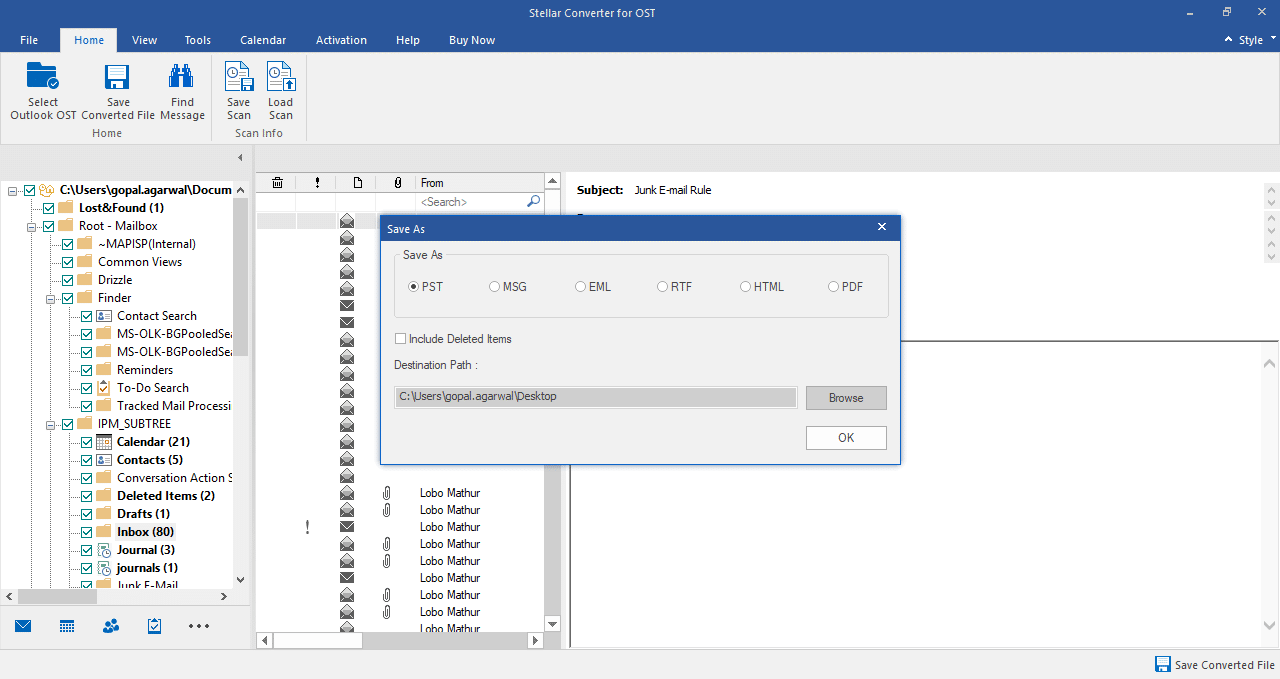
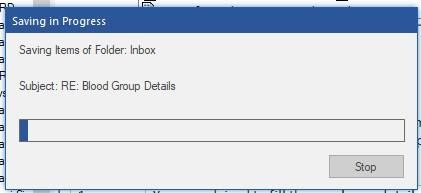
OST용 스텔라 컨버터를 선택하는 이유는 무엇입니까?
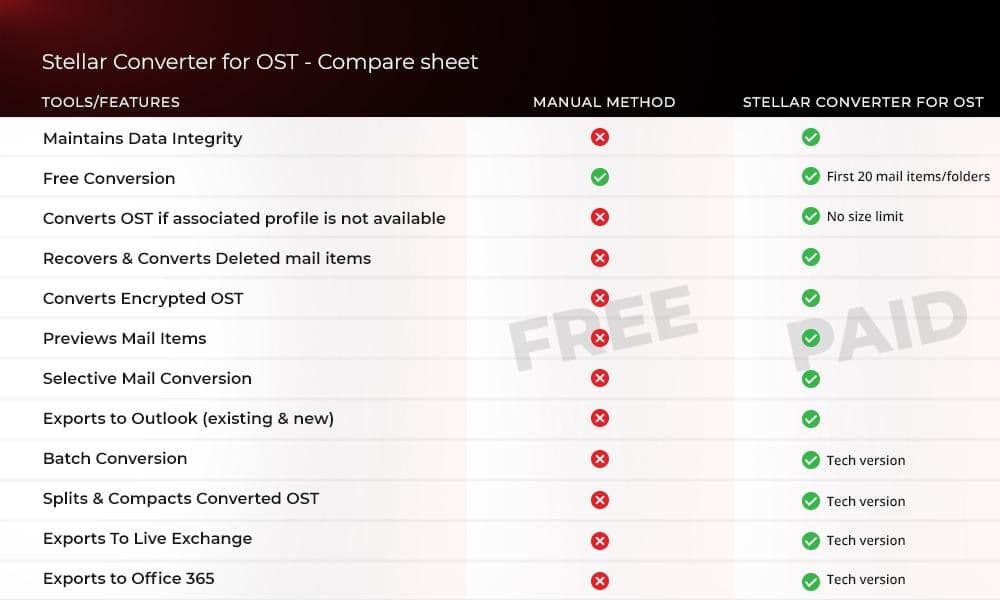
다른 PC 또는 Outlook 계정에서 변환된 Outlook 데이터 파일을 가져오는 단계
다른 컴퓨터에서 PST 파일을 열거나 가져오려면 다음 단계를 따르십시오.
결론
OST Outlook 데이터 파일을 다른 PC로 복사하여 이동할 수 있지만 다른 PC에서 직접 OST를 열거나 다른 Outlook 계정으로 가져올 수 없습니다. 다른 PC 또는 Outlook 프로필에서 OST 파일을 열거나 가져오려면 파일을 다른 Outlook 데이터 파일 형식, 즉 PST(Personal Storage Table)로 변환해야 합니다.
이를 위해 Outlook 가져오기/내보내기 마법사 를 사용할 수 있습니다 . 그러나 이것은 현재 Outlook 또는 Exchange 계정에 로그인할 수 있는 경우에만 작동합니다. Exchange 또는 Outlook 프로필이 사서함 서버에서 손상되었거나 삭제된 경우 Stellar의 OST 변환기 도구를 사용 하여 분리된 OST 파일을 PST로 변환합니다.
이 도구를 사용하면 OST 파일을 Live Exchange, Office 365 또는 다른 Outlook 계정으로 직접 내보낼 수도 있습니다. 또한 암호화된 OST를 변환하고 내보내며 배치 OST 파일 변환을 지원합니다.
이에 대한 생각이 있습니까? 의견에 아래로 알려주거나 Twitter 또는 Facebook으로 토론을 진행하십시오.
